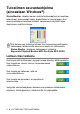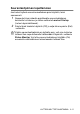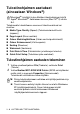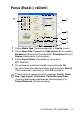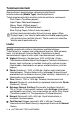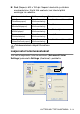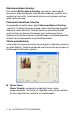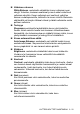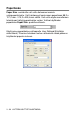Software User's Guide
Table Of Contents
- OHJELMISTON KÄYTTÖOPAS
- Sisällysluettelo
- 1 Laitteen käyttö tulostimena (Windows®-käyttäjille)
- Brother-tulostinohjaimen käyttö
- Ominaisuudet
- Oikean paperin valinta
- Asiakirjan tulostaminen
- Tulostaminen ja faksin lähettäminen yhtä aikaa
- Tietojen poistaminen muistista
- Tulostuslaadun tarkistaminen
- Työn peruuttaminen, (ainoastaan MFC-5440CN)
- Tulostimen seurantaohjelma (ainoastaan Windows®)
- Tulostinohjaimen asetukset (ainoastaan Windows®)
- Tulostinohjaimen asetusten tekeminen
- Perus (Basic-) välilehti
- Lisäasetus (Advanced-) välilehti
- 2 Skannerin käyttö Windows®-käyttöjärjestelmässä
- Asiakirjan skannaaminen (ainoastaan Windows® XP)
- Asiakirjan skannaus
- Scan-näppäimen käyttö (USB-kaapelin käyttäjät)
- ScanSoft® PaperPort® 9.0SE -ohjelman ja OmniPage®-tekstintunnistuksen käyttö
- 3 ControlCenter2.0:n käyttäminen (Windows®)
- 4 MFC:n asetusohjelman käyttö (Windows®-käyttäjille) (ei DCP-110C ja DCP-310CN)
- 5 Brother PC-FAX-ohjelman käyttö (Windows®-käyttäjille) (ei DCP-110C ja DCP-310CN)
- PC-FAX-faksin lähetys
- Lyhytvalinta-asetukset
- Brother-osoitekirja
- Nimen lisääminen osoitekirjaan
- Ryhmän asettaminen sarjalähetystä varten
- Jäsentietojen muokkaaminen
- Jäsenen tai ryhmän poistaminen
- Osoitekirjan vieminen
- Osoitekirjan tuominen
- Sähköisen kansilehden laatiminen
- Kansilehden tietojen syöttäminen
- PC-FAX-faksiviestin lähettäminen Faksityyli-käyttöliittymästä
- PC-FAX-faksiviestin lähettäminen yksinkertaisen tyylin käyttöliittymästä
- PC-FAX-vastaanottoasetukset (ainoastaan MFC-410CN, MFC-620CN, MFC-5440CN, MFC-5840CN ja MFC-3340CN)
- 6 PhotoCapture Center™ -ohjelman käyttö tietokoneella (Windows®-käyttäjille) (ei MFC-5440CN ja MFC-3240C)
- 7 Verkkoskannaus (Windows®-käyttäjille) (ei MFC-3240C, MFC-210C ja DCP-110C)
- 8 Laitteen käyttö Macintosh®-tietokoneen kanssa
- Asetukset (USB-liittymällä varustettu Apple® Macintosh®)
- Brother-tulostinohjaimen käyttö Apple® Macintosh® -tietokoneen kanssa (Mac OS® X)
- Brother-tulostinohjaimen käyttö Apple® Macintosh® -tietokoneen kanssa (Mac OS® 8.6-9.2)
- Faksin lähettäminen Macintosh® -sovelluksesta (ei DCP-110C ja DCP-310CN)
- Scannaus Macintosh®-sovelluksesta (ei käytettävissä Mac OS® 8.6 -käyttöjärjestelmässä)
- Verkkoskannauksen määrittäminen
- Presto!® PageManager® -ohjelmiston käyttö
- ControlCenter2.0:n käyttö (Mac OS® X 10.2.4 tai uudempi)
- Asetusohjelma (Mac OS® X 10.2.4 tai uudempi) (ei DCP-110C ja DCP-310CN)
- PhotoCapture Center™ -ohjelmiston käyttäminen Macintosh®-tietokoneesta (ei MFC-3240C ja MFC-5440CN)
- Hakemisto
- brother FIN
LAITTEEN KÄYTTÖ TULOSTIMENA 1 - 11
■
Valkoisen vahvuus
White Balance -asetuksella säädetään kuvan valkoisen osan
sävyjä. Valaistus, kameran asetukset ja muut seikat vaikuttavat
valkoisen sävyihin. Kuvan valkoiset osat saattavat vaikuttaa
hieman vaaleanpunaisilta, keltaisilta tai muun värisiltä. Balanssia
säätämällä voit korjata tällaiset virheet ja tehdä valkoisista osista
puhtaan valkoisia.
■
Terävyys
Sharpness-asetuksella terävöitetään kuvan yksityiskohtia.
Asetus toimii samalla tavalla kuin kameran tarkennusalueen
hienosäätö. Jos tarkennusalue on säädetty hiukan väärin, kuvan
yksityiskohdat sumenevat ja terävyyttä on säädettävä.
■
Kuvan automaattinen säätö
Auto Image Enhance -asetuksella voit säätää kunkin kuvan
asetuksia erikseen. Se parantaa tulostuslaatua analysoimalla
kuvaa ympäröiviä tai sen vieressä olevia pisteitä.
■
Kirkkaus
Brightness -asetuksella säädetään koko kuvan kirkkautta.
Vaalenna tai tummenna kuvaa vetämällä liukusäädintä
vasemmalle tai oikealle.
■
Kontrasti
Contrast -asetuksella säädetään koko kuvan kontrastia. Asetus
saa tummat alueet näyttämään tummemmilta ja vaaleat alueet
vaaleammilta. Lisää kontrastia, kun haluat tehdä kuvasta
selvemmän. Vähennä kontrastia, kun haluat tehdä kuvasta
himmeämmän.
■
Red (punainen)
Kun lisäät punaisen värin voimakkuutta, koko kuvavaikuttaa
punaisemmalta.
■
Green (vihreä)
Kun lisää vihreän värin voimakkuutta, koko kuva vaikuttaa
vihreämmältä.
■
Blue (sininen)
Kun lisää sinisen värin voimakkuutta, koko kuva
vaikuttaasinisemmältä.